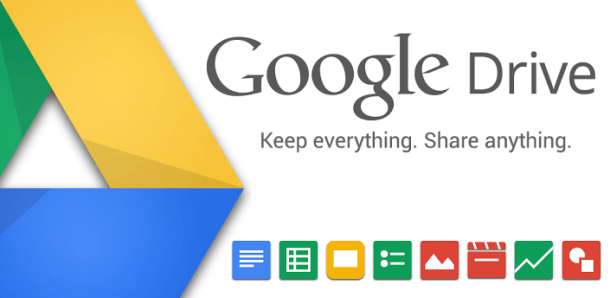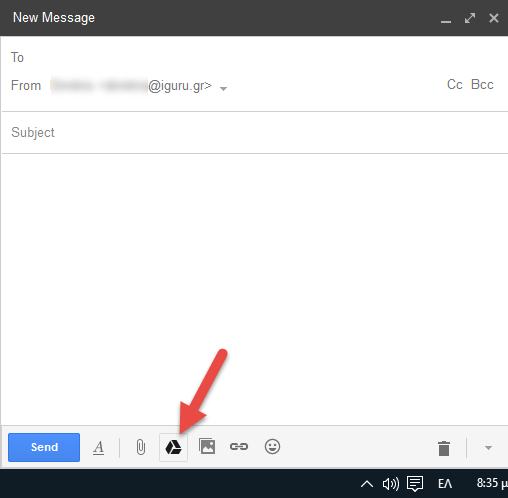Το Google Drive είναι μία από τις πιο δημοφιλείς cloud υπηρεσίες αποθήκευσης που προσφέρουν πολυάριθμα χαρακτηριστικά στους χρήστες του. Αρκεί βέβαια να τα γνωρίζετε για να μπορέσετε να τα αξιοποιήσετε στο έπακρο.
Αν είστε φανατικός χρήστης του Google Drive, τότε θα πρέπει να γνωρίζετε ότι προσφέρει κάτι περισσότερο από αποθηκευτικό χώρο. Αν πάλι είστε καινούργιος ή περιστασιακός χρήστης σε αυτή την υπηρεσία, τότε καλό θα ήταν να ξοδέψετε λίγο χρόνο για να μάθετε κάποια χαρακτηριστικά της για να γίνετε λίγο πιο παραγωγικοί.
Σε αυτό το άρθρο θα σας δείξουμε μερικές χρήσιμες συμβουλές και κόλπα του Google Drιve που θα σας βοηθήσουν να πάρετε αυτό το κάτι επιπλέον από την υπηρεσία.
1. Αποστολή μεγάλων συνημμένων αρχείων μέσω Gmail
Με το Gmail μπορείτε να αποστείλετε συνημμένα αρχεία έως 25ΜΒ. Όχι όμως αν χρησιμοποιήσετε παράλληλα τις δύο υπηρεσίες. Μπορείτε να στείλετε αρχεία που είναι αποθηκευμένα στο Google Drιve ως συνημμένα στο Gmail όσο μεγάλα και να είναι ακόμα και 10GB!!. Σημαντικό όμως πλεονέκτημα είναι ότι δεν χρειάζεται να τα ξανανεβάσετε αφού οι δύο υπηρεσίες είναι άμεσα συνδεδεμένες (δεν έχει σημασία πόσο μεγάλο είναι το αρχείο). Απλά κάντε κλικ στο κουμπί “Εισαγωγή αρχείων με χρήση του Drive” δίπλα στο κουμπί “επισύναψη αρχείων” για να προσθέσετε αρχεία από το Google Drιve.
2. Σώστε online οτιδήποτε κατευθείαν στο Google Drive
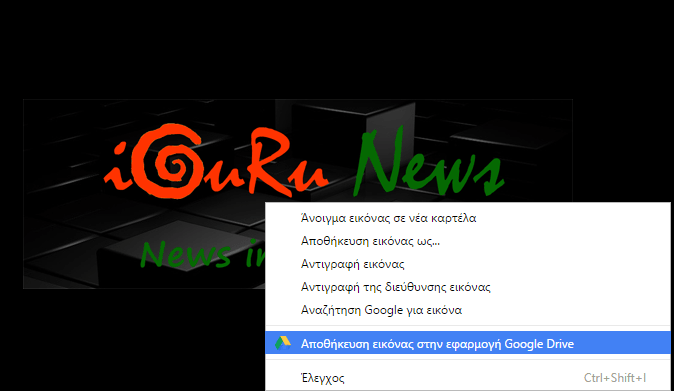 Η λειτουργία αυτή σας επιτρέπει να αποθηκεύσετε online οτιδήποτε περιεχόμενο από το διαδίκτυο στο Google Drιve, χρησιμοποιώντας μια επέκταση του Chrome. Θα πρέπει να κατεβάσετε την επέκταση “Αποθήκευση στο Google Drιve” για Chrome. Θα σας επιτρέψει να αποθηκεύσετε online κείμενο (στο Google Docs), εικόνες, αρχεία ήχου και βίντεο απευθείας στο Google Drive.
Η λειτουργία αυτή σας επιτρέπει να αποθηκεύσετε online οτιδήποτε περιεχόμενο από το διαδίκτυο στο Google Drιve, χρησιμοποιώντας μια επέκταση του Chrome. Θα πρέπει να κατεβάσετε την επέκταση “Αποθήκευση στο Google Drιve” για Chrome. Θα σας επιτρέψει να αποθηκεύσετε online κείμενο (στο Google Docs), εικόνες, αρχεία ήχου και βίντεο απευθείας στο Google Drive.
3. Χρήση OCR Τεχνολογίας
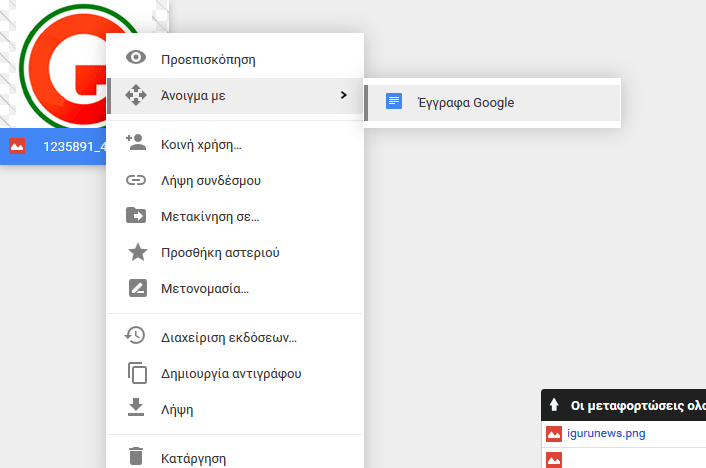 Το Google Drιve έρχεται με τεχνολογία αναγνώρισης χαρακτήρων, γνωστή σαν OCR (Optical Character Recognition) η οποία σας επιτρέπει να εξαγάγετε κείμενο από φωτογραφίες και αρχεία PDF. Η διαδικασία είναι απλή: κάντε δεξί κλικ στο αρχείο ενώ είστε στο Google Drιve και τοποθετήστε το κέρσορα πάνω στο “Ανοιγμα Με” και από εκεί στο “Έγγραφα Google”. Θα ανοίξει το αρχείο στο επεξεργαστή κειμένου της Google και θα είναι πλήρως επεξεργάσιμο. Αν πρόκειται για φωτογραφία θα δείτε στο επεξεργαστή κειμένου την φωτογραφία και από κάτω το κείμενο που περιέχει. Φυσικά, το κείμενο που εξάγεται δεν θα είναι τέλειο, αλλά θα είναι αρκετά καλό, αν η εικόνα είναι σαφής.
Το Google Drιve έρχεται με τεχνολογία αναγνώρισης χαρακτήρων, γνωστή σαν OCR (Optical Character Recognition) η οποία σας επιτρέπει να εξαγάγετε κείμενο από φωτογραφίες και αρχεία PDF. Η διαδικασία είναι απλή: κάντε δεξί κλικ στο αρχείο ενώ είστε στο Google Drιve και τοποθετήστε το κέρσορα πάνω στο “Ανοιγμα Με” και από εκεί στο “Έγγραφα Google”. Θα ανοίξει το αρχείο στο επεξεργαστή κειμένου της Google και θα είναι πλήρως επεξεργάσιμο. Αν πρόκειται για φωτογραφία θα δείτε στο επεξεργαστή κειμένου την φωτογραφία και από κάτω το κείμενο που περιέχει. Φυσικά, το κείμενο που εξάγεται δεν θα είναι τέλειο, αλλά θα είναι αρκετά καλό, αν η εικόνα είναι σαφής.
4. Συντομεύσεις
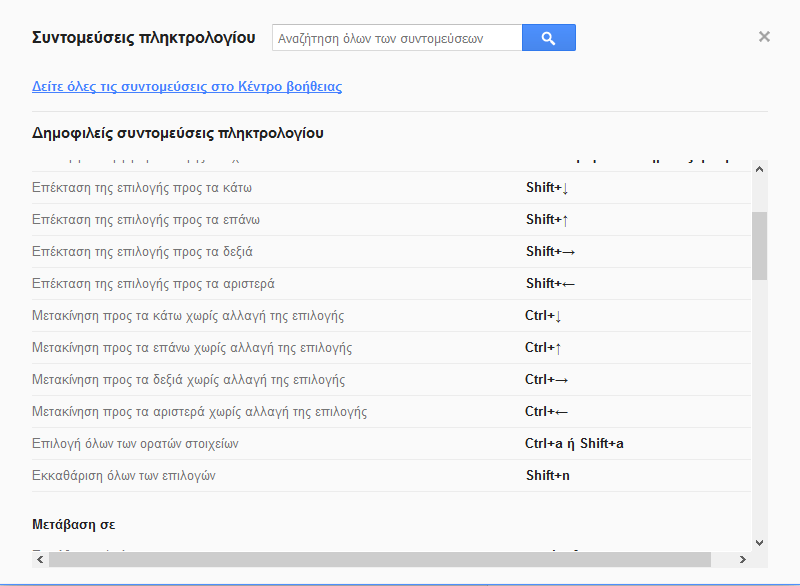 Παρόμοια με άλλες εφαρμογές της Google, το Google Drιve έρχεται με συντομεύσεις πληκτρολογίου. Μπορείτε να τις δείτε πατώντας το γρανάζι πάνω δεξιά στην οθόνη σας και μετά την επιλογή “Συντομεύσεις πληκτρολογίου” Θα εμφανιστεί ένα παράθυρο με όλες τις συντομεύσεις που αναφέρονται. Απομνημονεύστε αυτές που χρειάζεστε και θα είστε πλέον σε θέση να δουλεύετε πιο γρήγορα.
Παρόμοια με άλλες εφαρμογές της Google, το Google Drιve έρχεται με συντομεύσεις πληκτρολογίου. Μπορείτε να τις δείτε πατώντας το γρανάζι πάνω δεξιά στην οθόνη σας και μετά την επιλογή “Συντομεύσεις πληκτρολογίου” Θα εμφανιστεί ένα παράθυρο με όλες τις συντομεύσεις που αναφέρονται. Απομνημονεύστε αυτές που χρειάζεστε και θα είστε πλέον σε θέση να δουλεύετε πιο γρήγορα.
5. Φορτώστε αρχεία με Drag and Drop
Για να ανεβάσετε αρχεία στο web interface του Google Drιve, δεν χρειάζεται απαραίτητα να κάνετε κλικ στο κουμπί “Νέο” και να επιλέξετε το αρχείο που θέλετε να φορτώσετε. Κάντε απλά drag and drop τα αρχεία από τον υπολογιστή σας στο παράθυρο του Browser σας που έχει ανοικτό το Google Drive. Θα πρέπει να αναγνωριστεί η εντολή σας και να αποσταλούν τα αρχεία σας αυτόματα.
6. Βάλτε το Google Drive στην επιφάνειά σας
Αν θέλετε να αποκτήσετε γρήγορα πρόσβαση σε ένα φάκελο του Google Drive, τότε το καλύτερο που έχετε να κάνετε είναι να το βάλετε στη γραμμή επιφάνεια σας. Πηγαίνετε στο φάκελο που θέλετε, βάλτε τον κέρσορα με το ποντίκι σας πάνω στην URL διεύθυνση του Browser σας, μαρκάρετε και σύρετε την στην επιφάνεια εργασίας. Θα δημιουργηθεί μία συντόμευση που κάθε φορά που θα κάνετε κλικ πάνω της θα πηγαίνετε στο συγκεκριμένο φάκελο του Google Drive.
7. Ακούστε online αρχεία ήχου
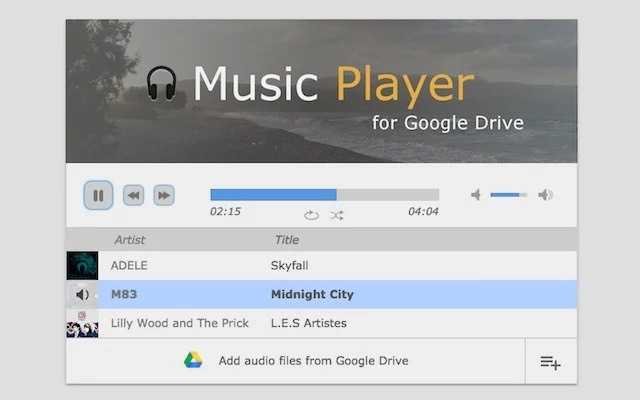 Αν θέλετε να ακούσετε αρχεία ήχου στο Google Drive, μπορείτε να κατεβάσετε την επέκταση του Chrome Music Player for Google Drive. Θα σας επιτρέψει να παίξετε αρχεία ήχου από το Google Drive μέσα από το interface της επέκτασης.
Αν θέλετε να ακούσετε αρχεία ήχου στο Google Drive, μπορείτε να κατεβάσετε την επέκταση του Chrome Music Player for Google Drive. Θα σας επιτρέψει να παίξετε αρχεία ήχου από το Google Drive μέσα από το interface της επέκτασης.